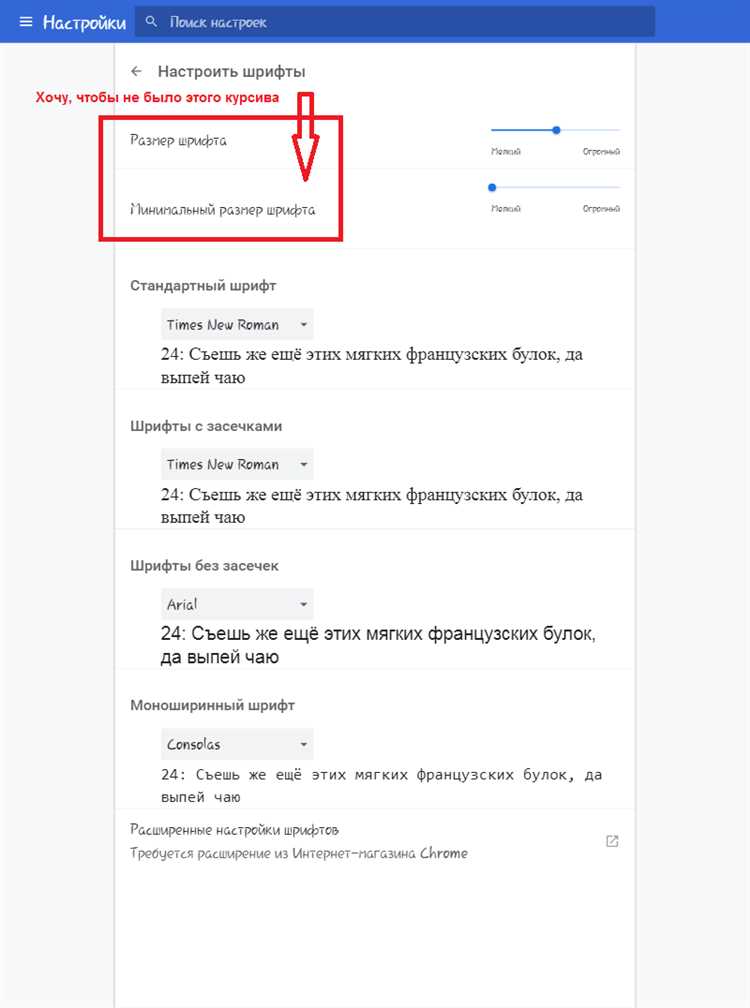
Google Chrome является одним из самых популярных веб-браузеров, который обладает множеством полезных функций. Одна из таких функций — возможность изменения размера текста на веб-страницах. Это может быть особенно удобно для людей с ограниченным зрением или для тех, кто просто предпочитает больший или меньший размер шрифта.
Есть несколько способов изменить размер текста в Google Chrome. Один из самых простых способов — использовать комбинацию клавиш Ctrl + «+» (или «-» для уменьшения размера) на клавиатуре. Это простое и быстрое решение, но не всегда удобно, особенно если вы хотите установить определенный размер текста.
Если вам нужно установить конкретный размер текста, вы можете воспользоваться встроенными инструментами Google Chrome. Перейдите в меню «Настройки» (расположено в правом верхнем углу браузера) и выберите «Настройки». В открывшемся окне прокрутите вниз до раздела «Внешний вид» и найдите опцию «Размер шрифта». Здесь вы можете выбрать предпочитаемый размер текста, от меньшего до большего.
Если вам нужно изменить размер текста только на определенной веб-странице, вы также можете воспользоваться функцией масштабирования. Нажмите на значок трех точек в правом верхнем углу браузера, выберите «Масштаб» в выпадающем меню и выберите желаемый размер. Это изменит размер всей страницы, включая текст и изображения.
Как изменить размер текста в Google Chrome
В Google Chrome существует несколько способов изменить размер текста:
| Способ | Описание |
| Использовать комбинацию клавиш | Увеличение или уменьшение размера текста на веб-странице с помощью сочетания клавиш Ctrl + плюс (+) или Ctrl + минус (-). |
| Использовать меню настроек | Кликнуть на кнопку с тремя точками в правом верхнем углу браузера, выбрать пункт «Настройки» и перейти в раздел «Внешний вид». Затем можно изменить значение в поле «Размер шрифта». |
| Использовать расширения | Установить расширения для браузера, которые позволяют настроить размер текста и шрифта на всех веб-страницах. |
Независимо от выбранного способа, изменение размера текста в Google Chrome поможет сделать чтение более удобным и приятным. Пользуйтесь этой функцией, чтобы настроить размер шрифта так, чтобы он соответствовал вашим нуждам и предпочтениям.
Шаг 1. Откройте настройки
Чтобы изменить размер текста в Google Chrome, вам потребуется открыть настройки браузера. Это можно сделать следующим образом:
-
Шаг 1.1: Откройте браузер Google Chrome на вашем устройстве.
-
Шаг 1.2: Щелкните на иконку меню, расположенную в верхнем правом углу окна браузера. Иконка меню выглядит как три вертикальные точки.
-
Шаг 1.3: В выпадающем меню выберите пункт «Настройки». Это откроет страницу с настройками браузера.
После выполнения этих шагов вы будете на странице настроек Google Chrome и готовы к изменению размера текста.
Запустите браузер Google Chrome
Чтобы изменить размер текста в браузере Google Chrome, вам, конечно же, сначала понадобится открыть сам браузер.
Для того чтобы запустить Google Chrome просто найдите его ярлык на рабочем столе или в меню Пуск, и дважды кликните по нему левой кнопкой мыши.
Если вы не нашли ярлыка, то вы можете ввести «Google Chrome» в строке поиска на панели задач (в правом нижнем углу экрана), и после этого выбрать «Google Chrome» из появившихся результатов поиска.
Также вы можете найти ярлык Google Chrome в меню Пуск, пролистав внимательно все установленные программы. Когда вы найдете его, просто щелкните по нему левой кнопкой мыши для запуска.
Как только браузер Google Chrome запустится, вы можете приступить к настройке размера текста в его интерфейсе, следуя инструкциям данной статьи.
Нажмите на иконку меню в правом верхнем углу
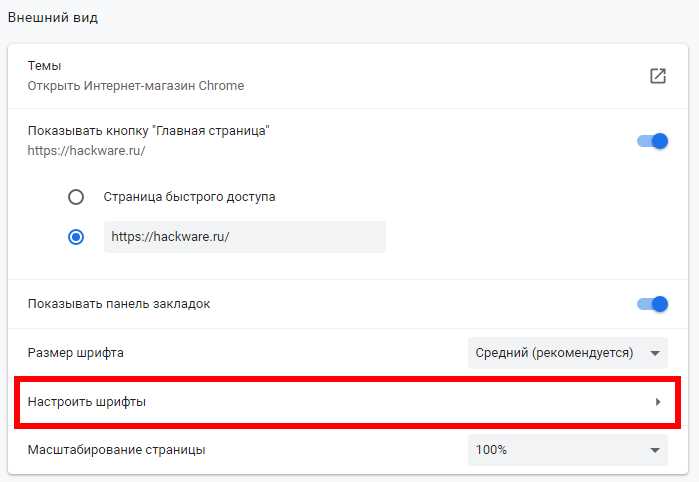
Чтобы изменить размер текста в Google Chrome, вам понадобится найти иконку меню в правом верхнем углу браузера. Она выглядит как три точки, расположенные горизонтально.
Эта иконка меню дает доступ к различным настройкам и функциям браузера. Она также позволяет изменить размер текста на веб-странице.
Чтобы открыть меню, нажмите на эту иконку в правом верхнем углу окна браузера. После этого откроется выпадающее меню, в котором вы сможете найти пункт «Размер текста».
Внимание: Интерфейс Google Chrome может изменяться в зависимости от версии браузера и операционной системы.
Нажатие на иконку меню и выбор пункта «Размер текста» позволит вам изменить размер шрифта на веб-странице, чтобы он был более удобным для чтения. Вы сможете выбрать один из предложенных вариантов или ввести свое значение.
Помните, что изменение размера текста в Google Chrome будет действовать только на открытой вкладке. Если вы хотите изменить размер текста на других веб-страницах, вам придется повторить эти действия на каждой отдельной странице.
Выберите пункт «Настройки»
Чтобы изменить размер текста в Google Chrome, необходимо использовать функцию настройки, которая позволяет вам изменять различные параметры браузера. Чтобы открыть настройки, выполните следующие шаги:
| Шаг 1: | Откройте браузер Google Chrome и нажмите на иконку меню в верхнем правом углу окна. Иконка представляет собой три вертикальные точки и называется «Настройки». |
| Шаг 2: | В открывшемся меню выберите пункт «Настройки». |
| Шаг 3: | После выбора пункта «Настройки» откроется новая вкладка с различными параметрами и функциями, которые можно настроить. |
Выберите пункт «Настройки» в меню браузера Google Chrome, чтобы начать процесс изменения размера текста.
Шаг 2. Измените размер текста
Чтобы изменить размер текста в Google Chrome, выполните следующие действия:
- Откройте браузер Google Chrome.
- Нажмите на кнопку меню, расположенную в верхнем правом углу окна браузера. Вы увидите значок с тремя горизонтальными полосками.
- В выпадающем меню выберите пункт «Настройки».
- На странице настроек прокрутите вниз до раздела «Внешний вид» и нажмите на кнопку «Настройка шрифтов».
- В открывшемся окне вы можете изменить размер шрифта для разных элементов, таких как «Стандартный шрифт», «Моноширинный шрифт» и «Шрифт по умолчанию». Выберите нужный элемент и используйте выпадающий список, чтобы выбрать желаемый размер шрифта.
- После выбора нужного размера шрифта нажмите на кнопку «Готово», чтобы сохранить изменения.
- Теперь размер текста в Google Chrome будет изменен в соответствии с вашим выбором.
Таким образом, следуя этим простым шагам, вы можете легко изменить размер текста в Google Chrome и настроить его под свои предпочтения.
Прокрутите страницу вниз до раздела «Внешний вид»
Чтобы изменить размер текста в браузере Google Chrome, вам понадобится изменить настройки внешнего вида. Для этого выполните следующие шаги:
Шаг 1: Откройте браузер Google Chrome и запустите любую веб-страницу.
Шаг 2: Прокрутите веб-страницу вниз до тех пор, пока не дойдете до раздела «Внешний вид».
Шаг 3: В разделе «Внешний вид» вы увидите опцию «Размер текста».
Шаг 4: Нажмите на кнопку «+» или «-«, чтобы увеличить или уменьшить размер текста соответственно.
Шаг 5: Если вы хотите сбросить изменения и вернуть размер текста по умолчанию, нажмите на кнопку «Сбросить».
Шаг 6: После внесения изменений закройте вкладку с настройками и продолжите просмотр веб-страниц с измененным размером текста.
Примечание: Изменение размера текста в браузере Google Chrome будет применяться ко всем веб-страницам, которые вы посещаете, пока вы не сбросите настройки обратно.
